【实验技术学习笔记】Western Blot条带分析|Image J和Graphpad条带灰度分析处理过程 |
您所在的位置:网站首页 › imagej打开scn文件乱码 › 【实验技术学习笔记】Western Blot条带分析|Image J和Graphpad条带灰度分析处理过程 |
【实验技术学习笔记】Western Blot条带分析|Image J和Graphpad条带灰度分析处理过程
|
这是有关于Western Blot第二篇学习帖子,上一篇link如下(如何提取蛋白制作胶以及相应注意事项) 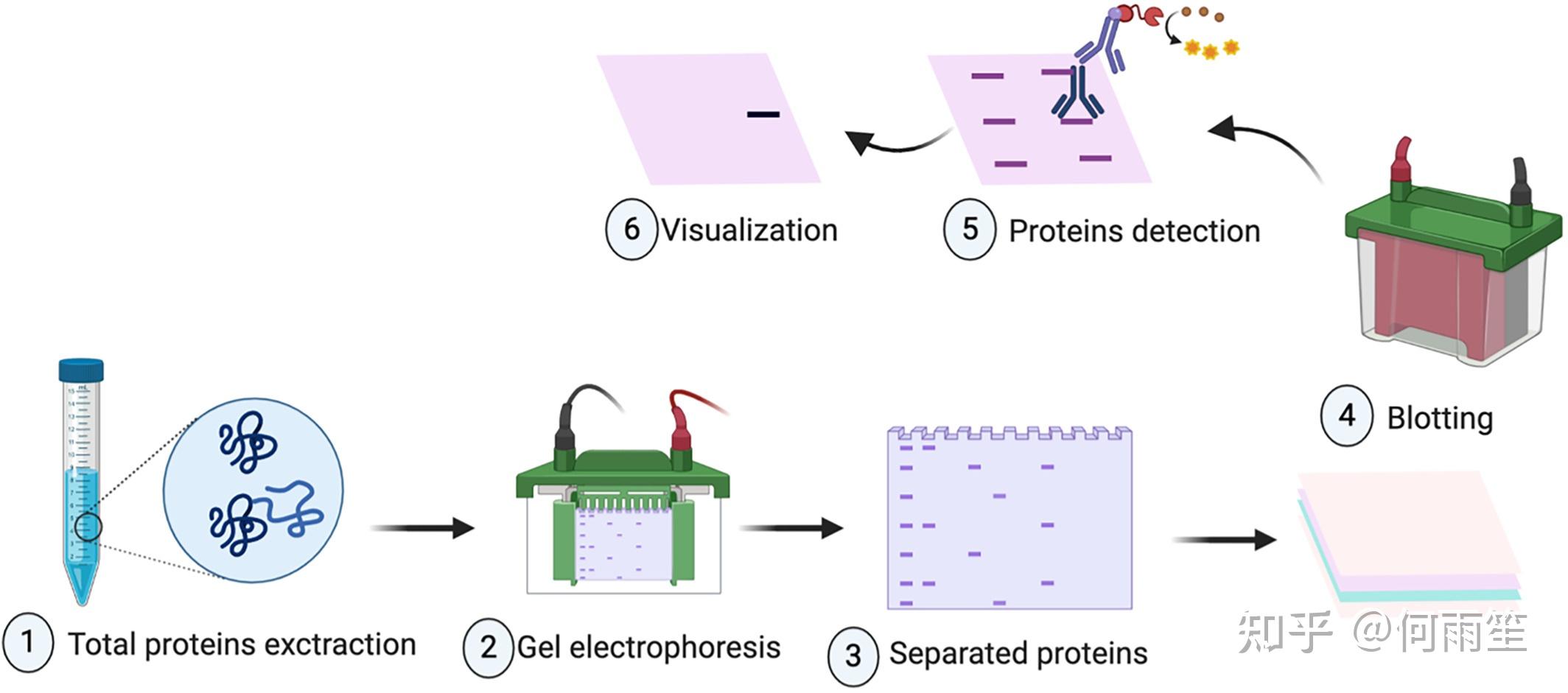 Western Blot流程 Western Blot流程这里是我在实验中运用到的方法分享给大家【个人向】,如果有任何建议欢迎各位知友提出来,我们一起进步! 1. Western Blot条带问题分析每一次做WB的时候都是大量的“试剂输出”以及时间成本,所以跑出来的条带不清晰对于大家来讲都非常“伤”。因此最关键的是做完之后需要进行反思和分析。大家可以根据下面的表格进行自查。  2. 条带数值化分析 2. 条带数值化分析对于时间点提取/不同组织蛋白表达量的分析因为涉及到量的变化,往往会需要一些辅助分析工具,比如Quantity One/Bandscan/Gel-Pro Analyzer等成像系统专用软件。考虑到免费开源好用,目前很多实验室的同学们都是使用一个比较简单的综合性质图像处理软件Image J进行灰度分析(可以在其官网直接下载使用)。当然还有一个Graphpad软件也是常用的。 目前Western Blot条带进行数值化有两种方法——灰度分析和光密度分析。 灰度是计算机图像分析仪根据图像颜色深浅分为256个级别,灰度值越小物体颜色越深。光密度是指光线通过溶液或某一物质前的入射光强度IO与该光线通过溶液或物质后的透射光强度Ib比值的对数OD=log(IO/Ib);图像分析中,入射光和透射光强度分别被切片上最亮区域的平均灰度值和待测目标平均灰度值取代,则图像分析系统的光密度值=log(切片标本最亮区域的平均灰度值(g0)/待测目标的平均灰度值(g))。光密度值越大,物体颜色越深,阳性物质相对含量越大。 对于灰度值来说,标本制作以及染色时间长短,以及测量时照明光源电压的大小对其影响很大。而光密度是一个比值。是通过计算一张标本最亮区域的平均灰度值与该切片标本中待测目标的平均灰度值的比值,再根据数学公式计算而来的,所以受标本染色时间长短及照明光源电压关系很小。有研究实践显示,灰度值与光密度值二者之间存在着线性关系,都可以用来进行WB定量分析。同样,Image J软件进行WB条带定量分析时也存在两种方法,此处只列举一种方法,具体步骤如下(也可以看1-12的流程图): 1、下载安装,并打开Image J软件。 2、导入WB条带图片。File→Open→ 弹出对话框→选择文件夹→找到WB条带。 3、把图片转化成灰度图片:Image→Type→8-bit。这时WB图片将会随之改变 4、消除图片背景的影响。Process→Subtract Background。在弹出的对话框中,填上50基本就可以了,也可以稍高些,并勾上Light background,点击OK即可。此时图片背景会变白一些。 5、设置定量参数。Analyze→Set Measurements。在弹出的对话框中勾选Area、Mean gray value、Min & max gray value、Integrated density。 6、设置单位。Analyze→Set Scale。 在弹出的对话框“Unit of length”后面填上“pixels”,其他的不用改动。 7、把WB图片转换成亮带。Edit → Invert 8、选择菜单栏下的一系列不规则圆圈,根据情况选择一种。然后将圆圈手动拉倒第一条带,并尽量将条带都圈起来。 9、点击菜单栏Analyze下拉出现的measurement,即可弹出你选定区域的灰度统计值。也可以点击快捷键(英文状态下的键盘m)。 10、手动移动不规则圆圈至下一条条带,重复8、9步骤,直至所有条带都被测量。 11、当测定完所有条带,选结果中的“Edit”的“Select All”,然后复制数据“IntDen”到Excel表即可进行分析。也可以直接在Results对话框中,选择File → Save as,直接导出excel表格。 12、在excel表格中将目的蛋白的灰度值除以内参蛋白(如果不明白内参蛋白选择,可以见辅助说明1)的灰度值,进行归一化处理。  流程~ 流程~13、下载安装,并打开Graphpad软件。 14、在对话框左侧栏目“New table & graph”下选择“Column”。然后再右侧选择所要作的图形,以及是否显示误差棒等,具体如下图。 15、在弹出的表格中,填上excel中的比值。 16、然后点击菜单栏上Insert → New Graph of Existing Data... 。也可以在工具栏Sheet中的“New”条目下找到。(其实这步可以省略) 17、在弹出的对话框“Create New Graph”中,填写新图名称,选择分析方法,图形,以及误差棒的表示方法,具体如下。(其实这步可以省略) 18、此时,可以在工具栏下左侧的状态栏“Graphs”文件夹中找到所建新图“Date 1” 19、此时可以对图形的外观进行修改,增加图片题目以及XY轴名称。直接在图上对应位置左键点击修改。 20、也可以借助工具栏“Change”中的功能键对图片的柱形图颜色、宽度、高度、间隔等进行调整。 21、然后点击工具栏“Export”将新建的柱形图导出。 22、上面只是单因素的柱状图构建方法。如果是双因素,应该在一开始选择“Column”时选择“Grouped”。 辅助说明-1 谢谢大家的关注~♥️大家一起在科学实验的海洋里遨游! |
【本文地址】
今日新闻 |
推荐新闻 |